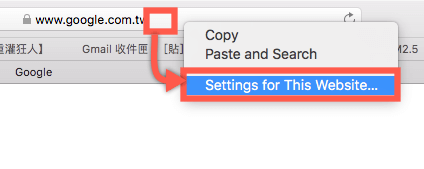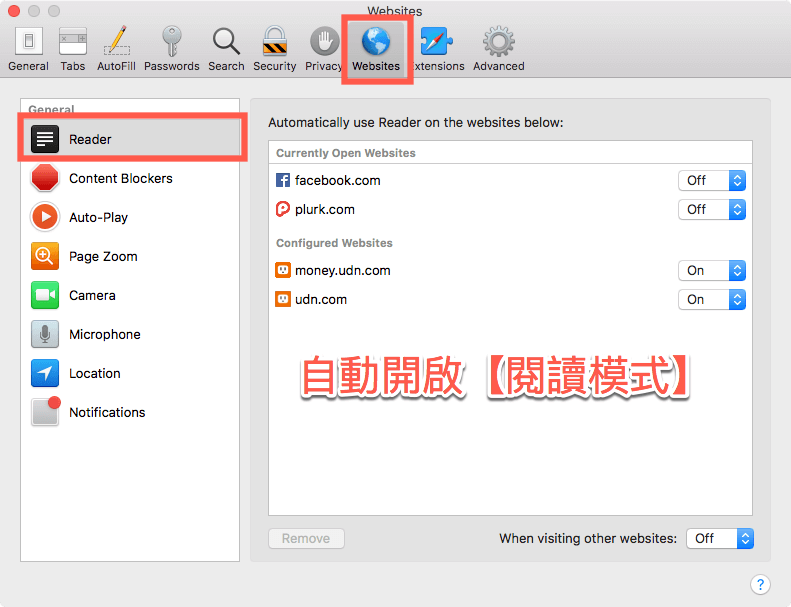新版 Safari 我最愛的功能:自動進入【閱讀模式】
前一陣子在蘋果的 WWDC 發佈會中其實就有介紹到下一代 macOS High Sierra 作業系統的新特性與各種創新功能,不過一直到這兩天我才又想到要把 Safari Technology Preview 瀏覽器挖出來看看…
除了瀏覽網頁的速度的確有比之前快一些之外,還發現了一些新的貼心設計。
其中最讓人喜愛的就是 Apple 把一些跟網站有關的個別設定全部整合在同一個「Websites」分頁中,裡面包含了 Reader, Content Blockers, Auto-Play, Page Zoom, Camera, Microphone, Location 與 Notifications 等,可讓我們針對不同網站個別開啟或關閉閱讀模式、擋廣告、停用自動播放、頁面放大、是否允許攝影鏡頭/麥克風/位置偵測與通知功能…等,整個變得好方便。
其中我最愛的就是自動進入「閱讀模式」的功能,只要勾選之後,,
一點開,就是閱讀模式,爽!
- 軟體名稱:Safari Technology Preview
- 軟體下載:按這裡
- 軟體說明:這是 Mac 電腦專用、開發中的 Safari 瀏覽器,之後在 macOS High Sierra 新版作業系統中會內建此軟體。
使用方法:
第1步 瀏覽網站時,在網址列點一下滑鼠右鍵,再按「Settings for This Website…」。
第2步 接著會出現一個小選單,可自行勾選、設定是否自動進入閱讀模式、是否針對此站開啟 Content blockers 功能、是否放大或縮小顯示、是否禁止自動播放以及是否允許相機/麥克風/位置偵測… 等權限。
第3步 另外,我們也可以按「Command」+「,」開啟 Safari 的設定選單,在「Websites」頁面中針對各個功能做調整。
,